win11怎么删掉微软拼音 win11如何彻底删除微软输入法
Win11是微软最新发布的操作系统版本,它带来了许多新的功能和改进,对于一些用户来说,微软拼音输入法可能并不是他们的首选。也许你已经安装了其他输入法,或者你更喜欢使用其他输入法工具。无论是出于个人偏好还是其他原因,如果你决定删除微软拼音输入法,本文将为你提供一些简单而有效的方法。接下来我们将介绍如何在Win11系统中彻底删除微软拼音输入法,让你的电脑更符合你的使用需求。
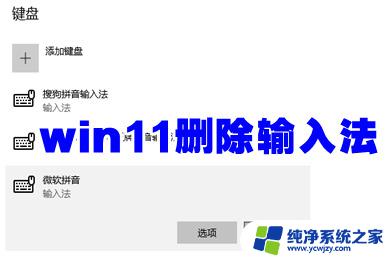
工具/原料
设备:联想y7000P
系统:Windows11
win11删除输入法(以删除微软输入法为例)
方法一:输入法设置(推荐)
1、在下方任务栏中,找到输入法图标,用左键点击,然后选择“语言首选项”;
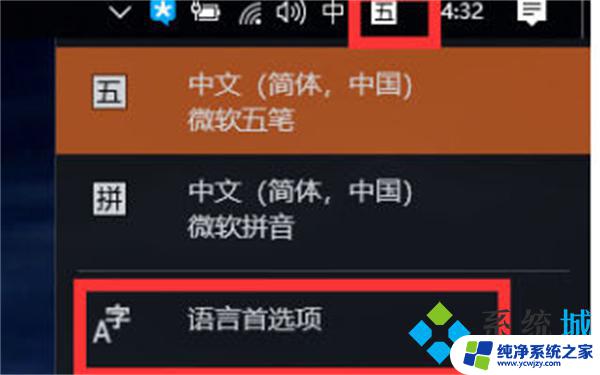
2、先点击“中文(中华人民共和国)”弹出选择框中,点“选项”;
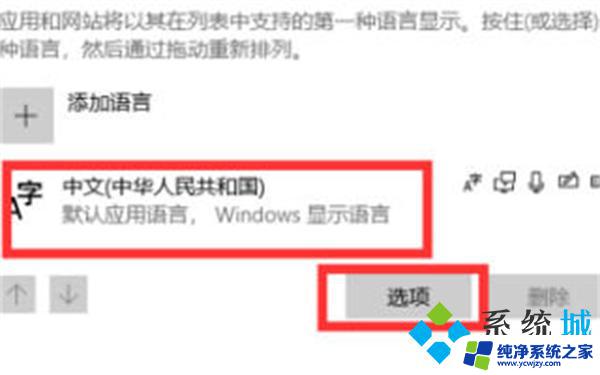
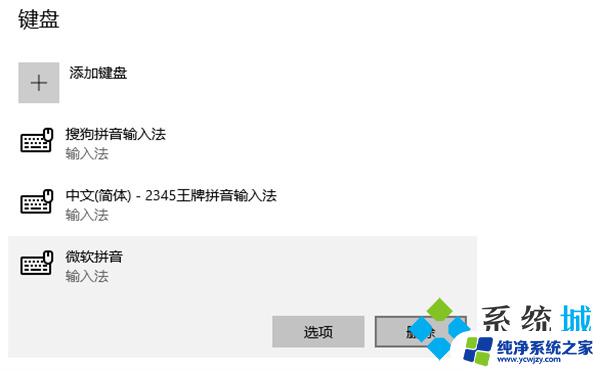
方法二:语言设置(常规)
1、 进入Windows 11桌面,点击开始菜单,打开设置页面;
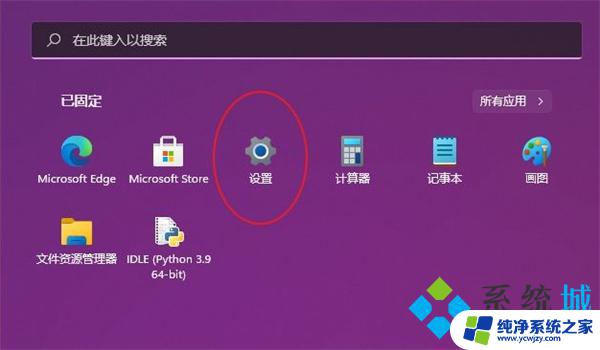
2、 在win11设置页面中,点击左侧“时间和语言”,再点击右侧“语言&区域”;
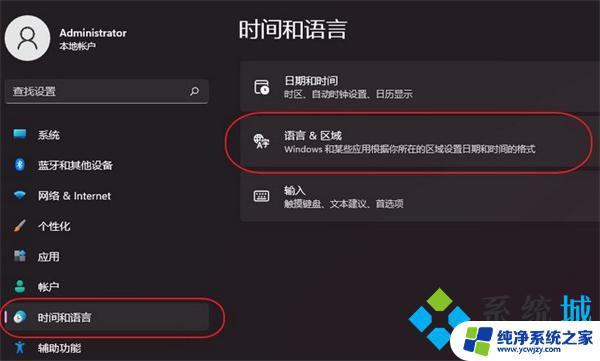
3、 然后,在“语言”下方。找到并点击展开“中文(简体,中国)”-“···”,选择“···语言选项”;
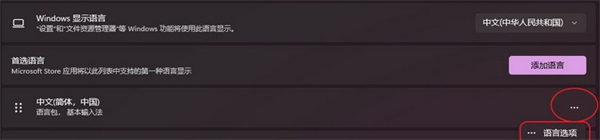
4、 最后,你就可以在键盘下方。找到并点击“微软拼音”- “···”,选择“删除”输入法即可。

方法一:输入法设置(推荐)
1、在下方任务栏中,找到输入法图标,用左键点击,然后选择“语言首选项”;
2、先点击“中文(中华人民共和国)”弹出选择框中,点“选项”;
方法二:语言设置(常规)
1、 进入Windows 11桌面,点击任务栏开始菜单,打开设置页面;
2、 在win11设置页面中,点击左侧“时间和语言”,再点击右侧“语言&区域”;
3、 然后,在“语言”下方。找到并点击展开“中文(简体,中国)”-“···”,选择“···语言选项”;
4、 最后,你就可以在键盘下方。找到并点击“微软拼音”- “···”,选择“删除”输入法。
以上是关于如何删除Windows 11中的微软拼音的全部内容,如果您遇到类似情况,可以按照这些方法解决问题。
win11怎么删掉微软拼音 win11如何彻底删除微软输入法相关教程
- 怎么删除微软拼音输入法win11 如何在Windows 11中删除微软拼音输入法
- win11的微软输入法怎么删除
- win11如何注销微软microsoft 账户 Windows11删除微软账号的方法说明
- win11卸载360能删干净吗 如何彻底删除Win11系统中的360软件及其所有文件
- 删除win11自带输入法 Win11系统自带输入法如何卸载
- win11微软输入法皮肤怎么改
- win11wps怎么卸载 如何彻底删除电脑中的WPS软件
- 微软输入法繁体改简体win11 Win11输入法简体显示设置
- win11微软输入法怎么设置
- 如何删除win11自带的杀毒软件 win11自带的杀毒软件怎么关闭
- win11开启讲述人后屏幕没有颜色怎么办
- win11查看计算机名
- win11 桌面备忘录
- 关掉win11自带软件的自动更新功能
- win11禁用 高级启动
- win11清除系统垃圾
win11系统教程推荐
win11系统推荐